【2025年最新】写真に簡単に人物を追加する方法
写真を撮ったものの、自分以外に誰かを追加したいと思ったことはありませんか?こう思うのはあなただけではありません。私たちは誰しも、友達が写真に入っていればよかった、あるいは亡くなった大切な人がいればよかったと思った経験があります。過去には、写真に人物を追加するにはPhotoshopで数時間編集する必要がありました。しかし、AIがこの作業を簡単にしたため、今ではもうその必要はありません。HitPaw FotorPeaのようなツールを使用すれば、簡単かつ迅速に写真に人物を追加できます。どのようにして写真に人物を追加するのでしょうか?本ガイドでは、伝統的なPhotoshop技法とHitPaw FotorPeaのようなAI対応アプリを含む、写真に人物を追加するさまざまな方法を探ります。興味深いですね?もちろんです!
それでは、始めていきましょう:
パート1:写真に人物を追加する伝統的な方法
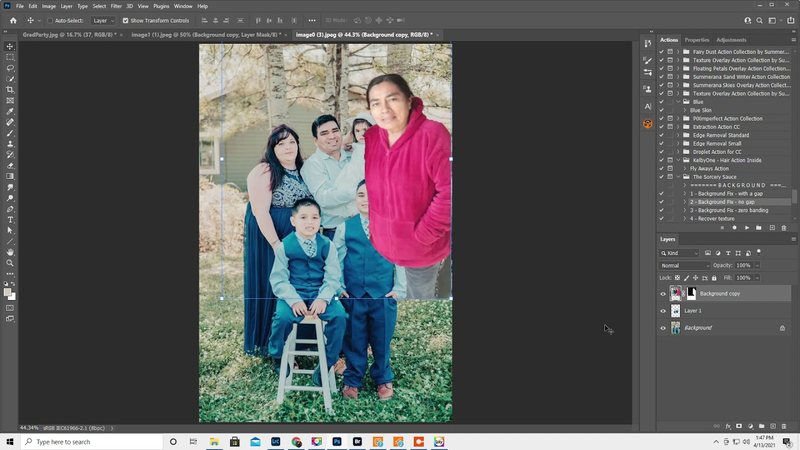
AIフォトエディターが登場する前は、写真に人物を追加する主な方法はAdobe Photoshopのようなソフトウェアで手動編集することでした。この方法は機能が豊富で多くのプロフェッショナルが今でも使用していますが、初心者にはやさしいプロセスではありません。Photoshopでどのように写真に人物を追加するか知りたい場合、以下のようなプロセスが含まれます:
- カットアンドペースト:ある写真から人物を切り取り、注意深く輪郭を描き、対象の写真に貼り付けます。
- ブレンディング:自然に見せるために、新しいシーンの照明、影、色を調整する必要があります。これは非常に難しい作業です。
- スケーリングとポジショニング:最後に、シーンの比率に合わせて人物のサイズを変更、回転、配置し、実際にそこにいるように見せます。
なぜ難しいのか
Photoshopは優れたツールで、これを使用して素晴らしい画像を作成できますが、率直に言って、ほとんどの人にとって最も簡単な選択肢ではありません。以下のような大きな課題があります:
- 高度なスキルが必要
- 時間がかかる
- 不自然に見えるリスク
Photoshopは初心者にやさしくありません。学習コストが高く、編集に慣れていない場合は圧倒される可能性があります。Photoshopで説得力のある編集を行うには、レイヤー、マスキング、ブレンドモードを理解する必要があります。
肌の色合いの調整、明るさの調整、自然な影の作成など、細部まで完璧にするには、1枚の写真に数時間かかることがあります。
プロ級の精度がないと、最終的な写真は不自然に見えたり、明らかに編集されたものに見えたりする可能性があります。
これらの問題から、多くの初心者は「Photoshopなしで写真に人物を追加する簡単な方法はありますか?」と尋ねることがよくあります。幸いなことに、答えは「はい」です。
パート2:より簡単なAI対応方法
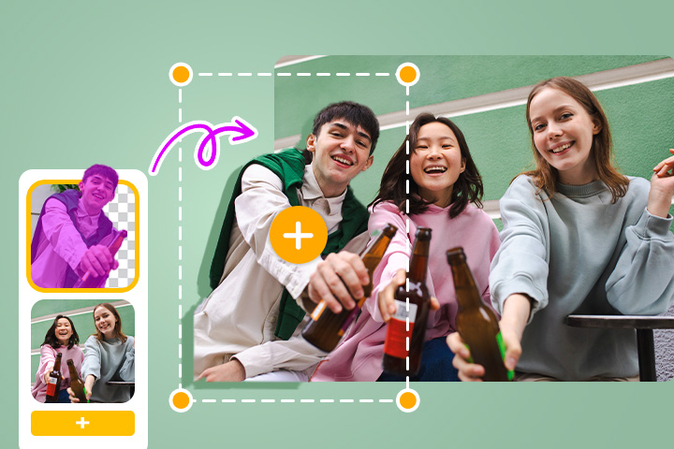
人工知能のおかげで、今では数年間のPhotoshop経験がなくてもフォトエディティングスキルを習得できます。最新のAI技術により、写真に人物を追加する作業はほとんど手間がかからなくなりました。現在では、色のブレンディング、照明の調整、編集が自然に見えるようにすること、追加する人物が本当に写真に属しているようにすることなど、重労働はすべて人工知能が行ってくれます。
AIの仕組み
手動でカットアンドペーストする代わりに、AIツールはプロセスを簡単にします。あなたが必要なのは以下の手順だけです:
- ベースとなる写真をアップロードする。
- 追加したい人物の写真をアップロードし、説明を記述する。
- AIにすべてを自然にブレンドさせる。
得られる結果は超リアルで、誰も編集されたかどうか区別できません。
推奨されるAIツール
写真に人物を追加するためにどのツールを試すべきか知りたい場合、以下に現在利用可能な最高のAI対応エディターを紹介します:
HitPaw FotorPea - 高度なAI編集機能を備えた初心者向けオプションで、写真に人物を追加する作業を迅速かつリアルに行えます。編集経験がなくてもプロ級の結果を得たい人に最適です。
Fotor - クリーンなインターフェースと強力なAIツールで知られるオンラインフォトエディティングツールです。Fotorは写真に人物をブレンドする機能に加え、フィルターや背景変更などの他の編集機能も提供しています。
Pokecut - 任意のブラウザで使用できるウェブベースのツールです。写真をアップロードし、AIでシームレスに人物を追加でき、毎日5回の無料編集が利用可能です。より多くの柔軟性が必要な場合は、追加のクレジットを購入できます。
PhotoDirector App - AIとクリエイティブツールを組み合わせた機能豊富なモバイルアプリです。写真に人物を追加し、エフェクト、フィルター、背景変更で画像を強化し、仕上がりの良い最終画像を作成できます。
実践的なユースケース
AIフォトエディティングは利便性だけでなく、思い出を完全なものにすることにも役立ちます。以下に、これらのツールが役立つ一般的なシチュエーションをいくつか紹介します:
- 家族写真 - AIを使用して、撮影に参加できなかった兄弟、両親、子供を追加できます。
- グループ写真 - 遅刻した、またはイベントに参加できなかった友達を含めることができます。
- トリビュート写真 - 大切な人を家族写真に含めることで、その人を偲ぶことができます。
- クリエイティブプロジェクト - ソーシャルメディアのために、楽しい、シュールな、またはファンタジーテーマの画像に人物を組み合わせることができます。
パート3:HitPaw FotorPeaで写真に人物を追加する方法
これまでAIがどれほど効率的に動作するか知ったところで、大切な人を写真に追加して一生の思い出にしたいと思うかもしれません。そこで活躍するのがHitPaw FotorPeaです。
すべてのAI対応ツールの中で、HitPaw FotorPeaは高速、正確、そして最も重要な点としてユーザーフレンドリーであるという点で際立っています。つまり、デザインの専門家である必要はなく、初心者でも問題なく使用できます。最近アップグレードされたNano Banana Modelはフォトエディティングをさらに進化させ、このツールをさらに印象的なものにしています。このモデルは超リアルなブレンディングと自然な照明効果を作成するように設計されているため、写真に追加する人物は単に画像の上に「乗っている」のではなく、本当にその写真に属しているように見えます。
HitPaw FotorPeaの主な特徴は以下の通りです:
- AI対応ブレンディングにより、影、光、背景を自動的に調整。
- リアルな配置で、追加した人物が常に写真にいたかのように見せる。
- 完全な初心者でも使用できるシンプルなドラッグアンドドロップインターフェース。
- 画像をプロ級に見せる高品質な出力。
HitPaw FotorPeaで写真に人物を追加する方法:
ステップ1:HitPaw FotorPeaを入手
HitPawの公式ウェブサイトにアクセスし、HitPaw FotorPeaをダウンロードします。ファイルの準備ができたら、ファイルを開き、簡単なセットアップガイドに従ってインストールします。
ステップ2:HitPaw FotorPeaを起動
インストールが完了したら、HitPaw FotorPeaを起動します。メインダッシュボードで「AIジェネレーター」をクリックし、写真の編集を開始します。
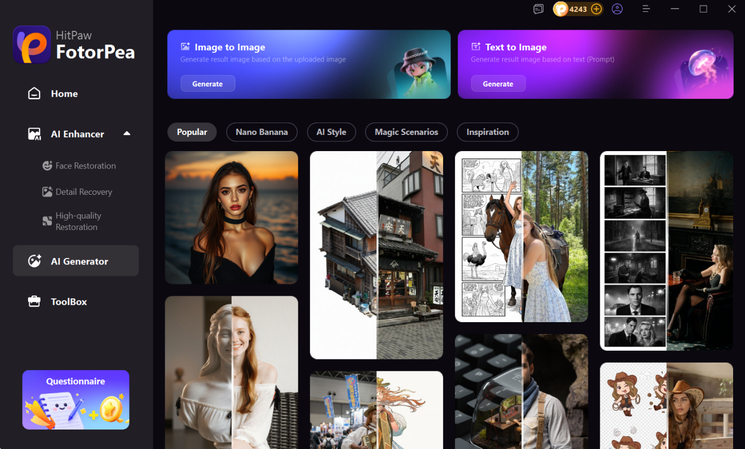
ステップ3:ベース画像をアップロード
次に、編集したい写真をアップロードします。既製のテンプレートの1つを使用するか、「画像から画像」を選択してから始めることができます。その後、ベースとなる写真(家族写真やグループ写真など)をアップロードします。作業を簡単にするために、実際の写真と追加したい写真を組み合わせたコラージュを作成できます。次に、プロンプトを入力します。例:「リビングルームに立つ家族の写真と、一緒に微笑んでいる祖父母の写真を合成する。祖父母をグループの右側に配置し、照明と影を調整して、家族写真に本来からいたかのように見せる」。
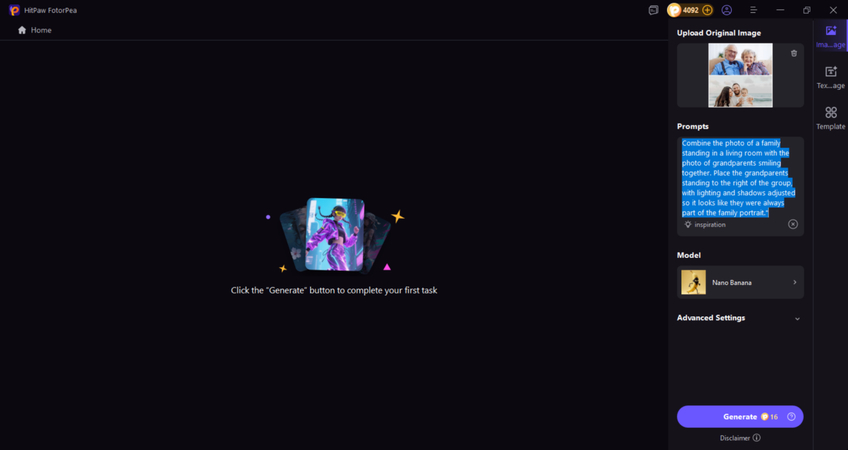
ステップ4:クリエイティブな写真を生成して保存
「生成」をクリックし、AIに処理を任せます。数秒で、HitPaw FotorPeaはリアルなブレンディングと自然な照明で、写真に人物をシームレスに追加します。
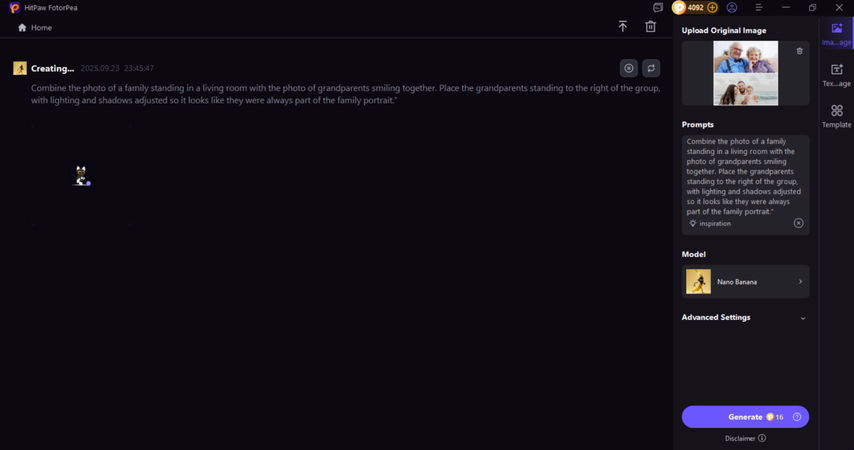
生成が完了したら、虫眼鏡をクリックして結果をプレビューし、満足した場合は最終画像をデバイスにダウンロードします。
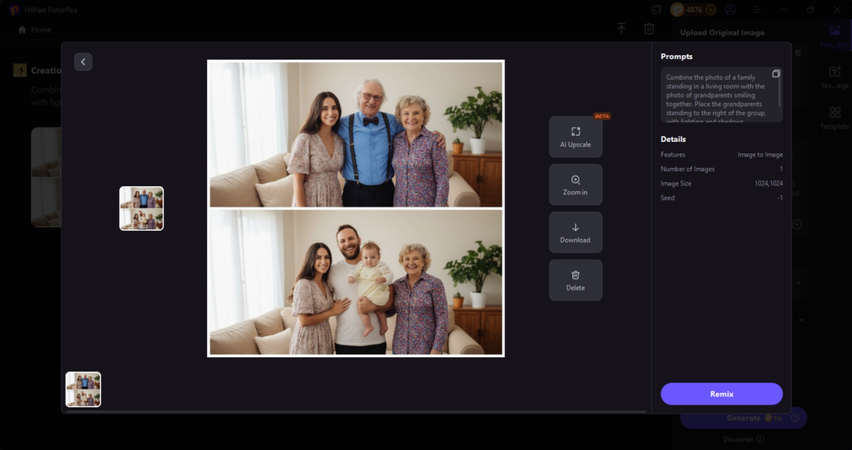
パート4:写真に人物を追加する方法に関するよくある質問
はい、HitPaw FotorPeaやFotorのようなAIツールを使用すれば、敬意を持って大切な人を写真に挿入できます。多くの家族がこの機能を使用してトリビュート写真を作成しています。
一部のアプリは無料トライアルを提供していますが、高品質な結果を得たい場合は、HitPawやFotorのようなプレミアムAIエディターを使用することを推奨します。
結論
以前は写真に人物を追加することはストレスの多い作業で、プロのフォトエディターだけが行える作業でした。今では、AI対応ツールのおかげで、ほとんどの人が迅速かつ効果的にこれを行えるようになりました。家族写真の修正、グループ写真の完成、あるいはもういない大切な人を偲ぶためにも、写真に人物を追加する方法を知ることはこれまでになく簡単になりました。利用可能なすべてのオプションの中で、HitPaw FotorPeaは2025年の最良の選択肢の一つです。革新的なNano Banana Modelにより、複雑な編集を必要とせずに、リアルで自然な見た目の結果を提供します。
それでは、次に誰かを写真に入れていればよかったと思ったときは、HitPaw FotorPeaを使用して、数回のクリックで写真を変革してください。
コメントを残す
HitPaw の記事にレビューを作成しましょう







